钉钉中怎么直播开网课这个大家都知道吗,不知道的现在跟着小编一起来具体看看吧。有兴趣的不要错过哦。
钉钉网课直播教程流程详解 钉钉怎么直播开网课
1、首先,点击打开手机钉钉
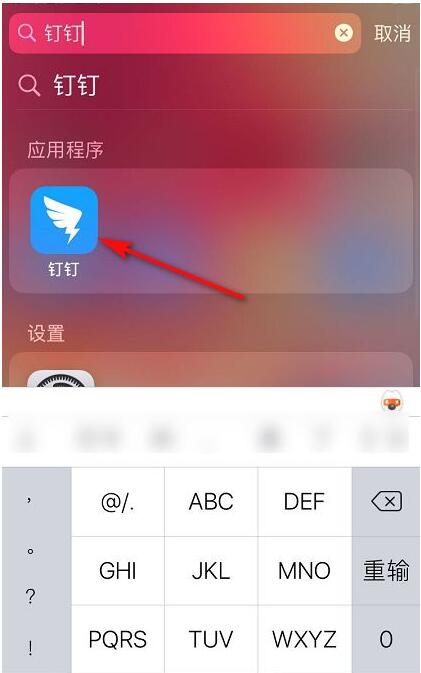
2、进入钉钉界面后,点击打开要直播网课的班级群
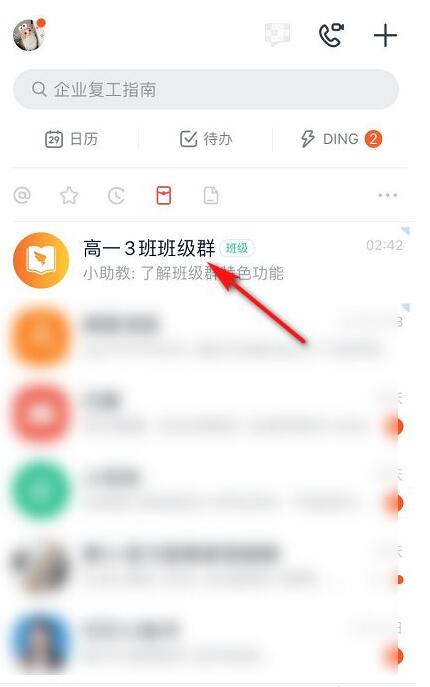
3、然后在班级群界面,点击下方的-在线课堂
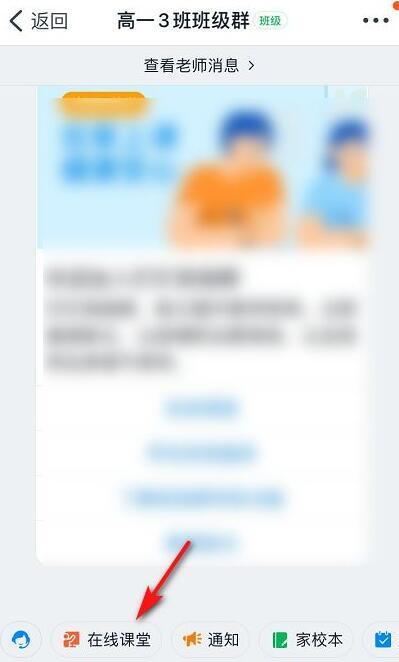
4、在跳转的页面,找到班级直播授课,点击-立即发起
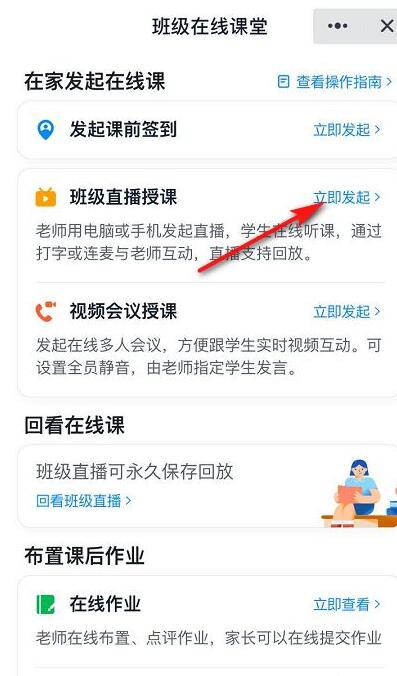
5、最后,允许钉钉直播使用手机相机功能即可
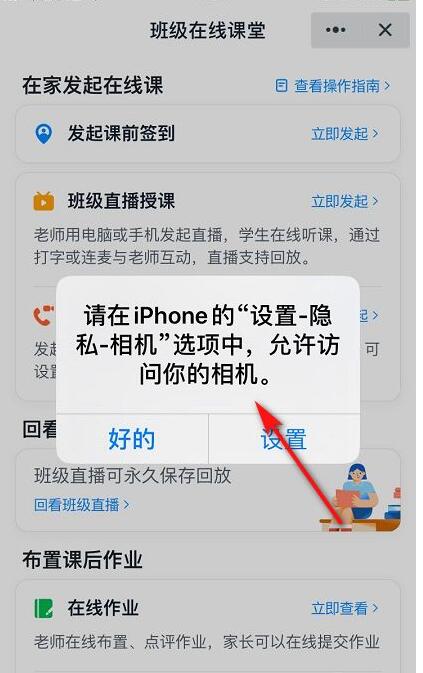
以上就是小编带来钉钉网课直播教程流程详解,谢谢大家的阅读观看哦!

107.42MB
点击查看
27.54MB
点击查看
46.32MB
点击查看
50.75MB
点击查看
35.36MB
点击查看
117.32MB
点击查看